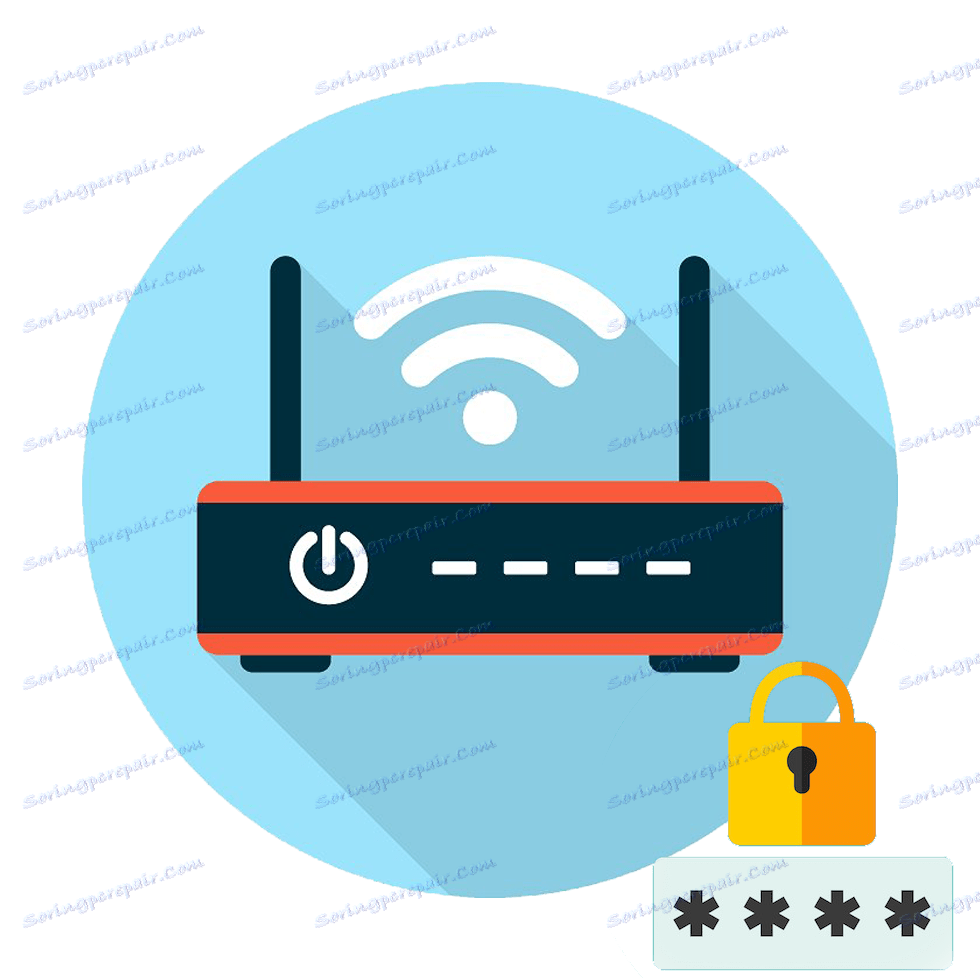Ako zmeniť heslo na smerovači Wi-Fi
Ak rýchlosť bezdrôtového pripojenia klesla a značne klesla, možno možno niekto pripojil k vášmu Wi-Fi. Na zlepšenie bezpečnosti siete musí byť heslo pravidelne zmenené. Potom sa nastavenia obnovia a môžete sa znova pripojiť k internetu pomocou nových údajov o autorizácii.
obsah
Ako zmeniť heslo na smerovači Wi-Fi
Ak chcete zmeniť heslo z Wi-Fi, musíte sa prihlásiť do webového rozhrania smerovača. Môžete to urobiť bezdrôtovo alebo pripojením zariadenia k počítaču pomocou kábla. Potom prejdite na nastavenia a zmeňte prístupové tlačidlo pomocou jednej z nižšie uvedených metód.
Na zadanie ponuky firmvéru sa najčastejšie používa rovnaká IP 192.168.1.1 : 192.168.1.1 alebo 192.168.0.1 . Vyhľadanie presnej adresy vášho zariadenia je najjednoduchšie prostredníctvom nálepky na zadnej strane. Na rovnakom mieste sú štandardne nastavené prihlasovacie meno a heslo.

Metóda 1: TP-Link
Ak chcete zmeniť šifrovací kľúč na smerovači TP-Link, musíte sa do webového rozhrania prihlásiť prostredníctvom prehliadača. Preto:
- Pripojte zariadenie k počítaču pomocou kábla alebo pripojte k aktuálnej sieti Wi-Fi.
- Otvorte prehliadač a zadajte adresu IP smerovača do panela s adresou. Je vyznačená na zadnej strane zariadenia. Môžete tiež použiť predvolené údaje, ktoré nájdete v pokynoch alebo na oficiálnej webovej stránke výrobcu.
- Potvrďte prihlasovacie meno a zadajte používateľské meno, heslo. Môžu sa nájsť na rovnakom mieste ako adresa IP. Predvolená hodnota je
adminaadmin. Potom kliknite na tlačidlo "OK" . - Zobrazí sa WEB rozhranie. V menu vľavo nájdite položku "Wireless Mode" a v zozname, ktorý sa otvorí, zvoľte "Wireless Protection" .
- Aktuálne nastavenia sa zobrazia na pravej strane okna. Pred poľom "Heslo bezdrôtovej siete" zadajte nový kľúč a kliknutím na tlačidlo "Uložiť" použite parametre siete Wi-Fi.
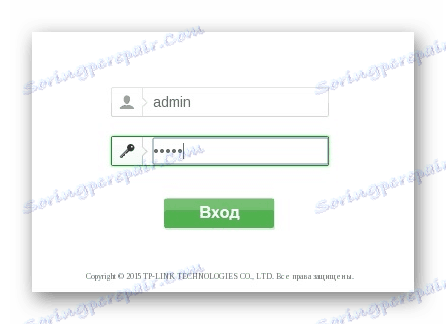
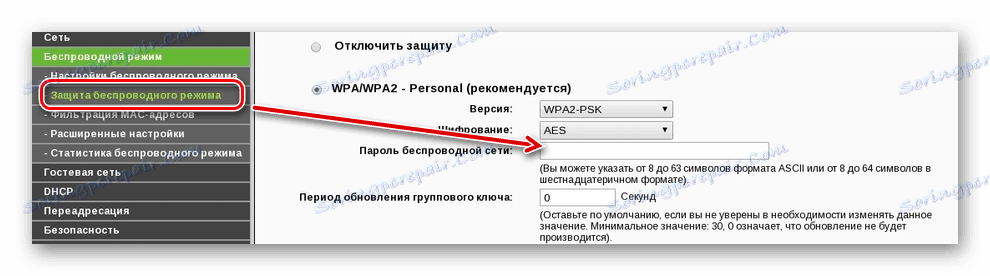
Po tom, reštartujte smerovač Wi-Fi, aby sa zmeny prejavili. Môžete to urobiť prostredníctvom webového rozhrania alebo mechanicky kliknutím na príslušné tlačidlo na krabici prijímača.
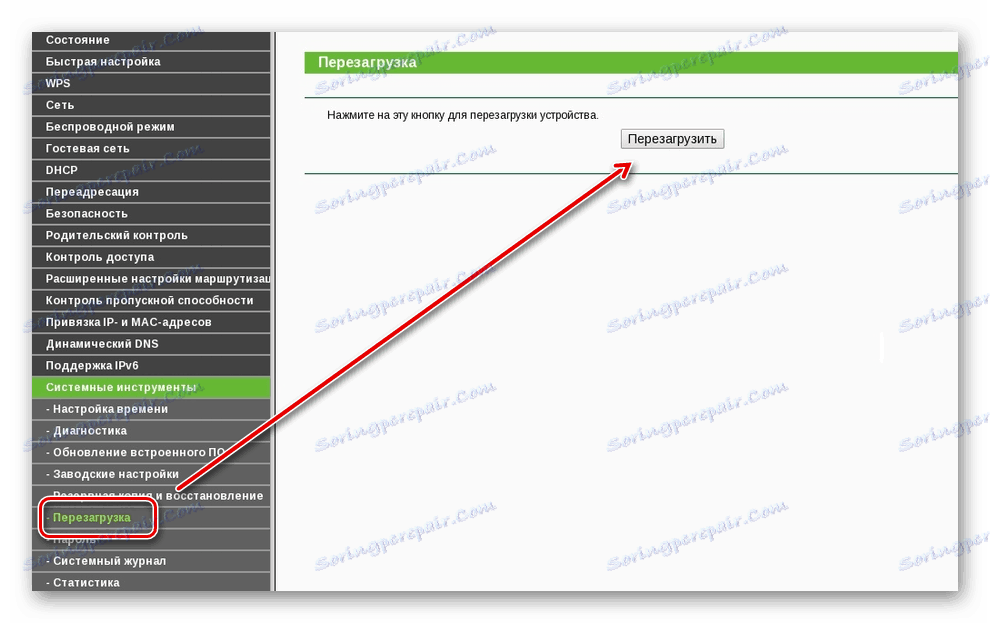
Metóda 2: ASUS
Pripojte zariadenie k počítaču pomocou špeciálneho kábla alebo pripojte k prenosnému počítaču Wi-Fi. Ak chcete zmeniť prístupový kľúč z bezdrôtovej siete, postupujte nasledovne:
- Prejdite na WEB rozhranie smerovača. Ak to chcete urobiť, otvorte prehliadač a do prázdneho riadka zadajte adresu IP
zariadení. Je vyznačená na zadnej strane alebo v dokumentácii. - Zobrazí sa ďalšie prihlasovacie okno. Zadajte svoje používateľské meno a heslo tu. Ak sa predtým nezmenili, použite predvolené údaje (nachádzajú sa v dokumentácii a na samotnom zariadení).
- V ľavej ponuke nájdite riadok "Rozšírené nastavenia" . Zobrazí sa podrobná ponuka so všetkými možnosťami. Tu nájdite a vyberte položku "Bezdrôtová sieť" alebo "Bezdrôtová sieť" .
- Vpravo sú zobrazené všeobecné možnosti Wi-Fi. Pred predbežne zdieľaným kľúčom WPA ( šifrovanie WPA ) ukážte nové údaje a aplikujte všetky zmeny.
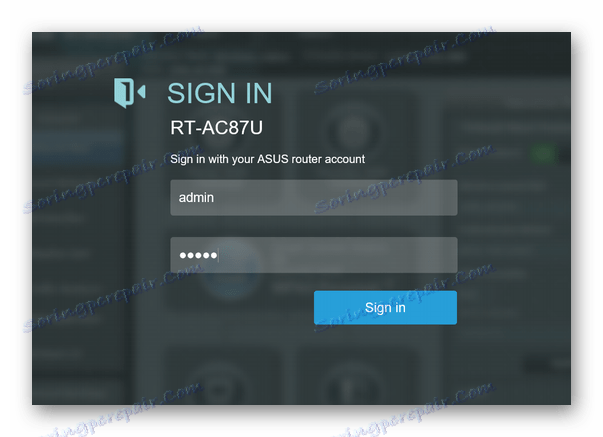
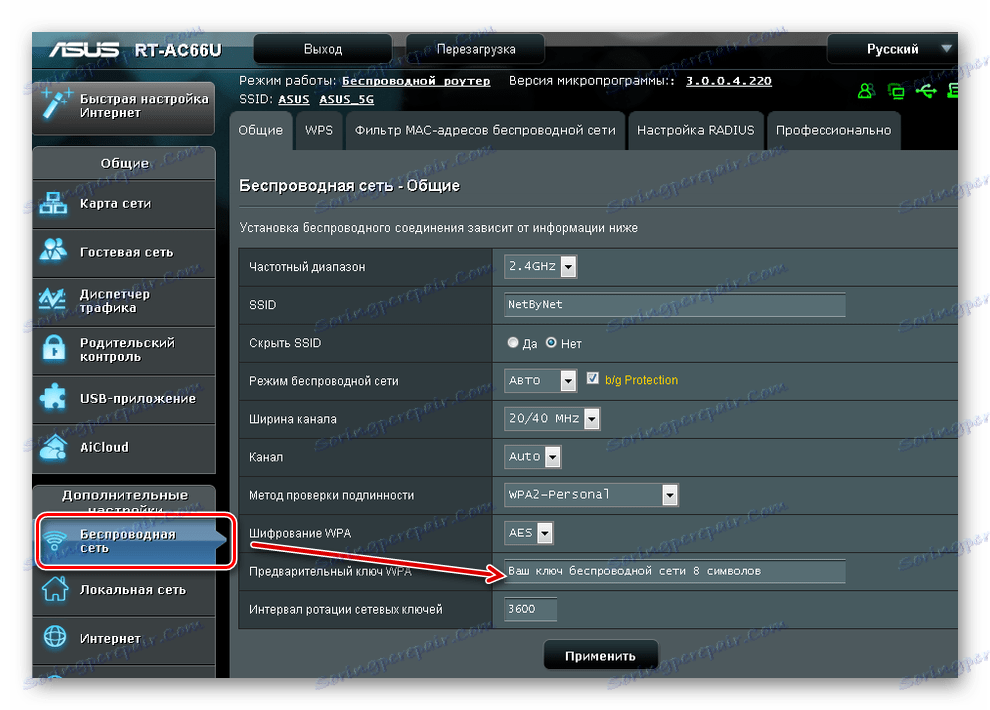
Počkajte, až sa zariadenie reštartuje a aktualizujú sa dátové pripojenia. Potom sa môžete pripojiť k sieti Wi-Fi s novými parametrami.
Metóda 3: D-Link DIR
Ak chcete zmeniť heslo na ktoromkoľvek zariadení zariadenia D-Link DIR, pripojte počítač k sieti pomocou kábla alebo Wi-Fi. Potom postupujte nasledovne:
- Otvorte prehľadávač a do prázdneho riadka zadajte adresu IP zariadenia. Môžete ho nájsť na samotnom routeri alebo v dokumentácii.
- Potom sa prihláste pomocou prihlasovacieho a prístupového kľúča. Ak ste predvolené údaje nezmenili, použite
adminaadmin. - Otvorí sa okno s dostupnými možnosťami. Nájdite položku "Wi-Fi" alebo "Rozšírené nastavenia" (názvy sa môžu líšiť v zariadeniach s iným firmvérom) a prejdite do ponuky "Nastavenia zabezpečenia" .
- Do poľa "Kód šifrovania PSK" zadajte nové údaje. V takomto prípade sa starý nemusí špecifikovať. Kliknutím na tlačidlo Použiť aktualizujte nastavenia.
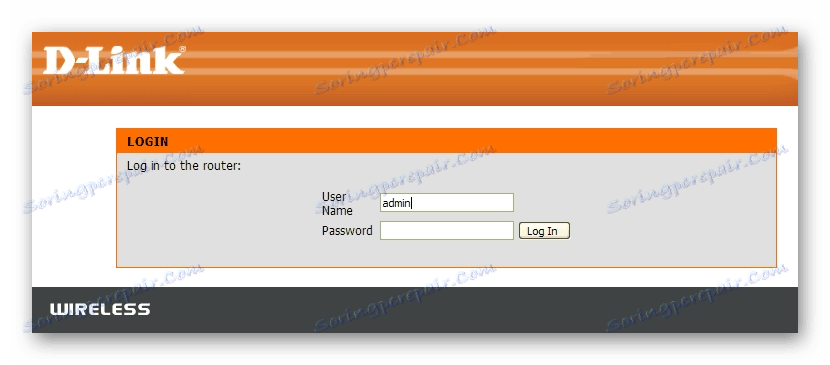
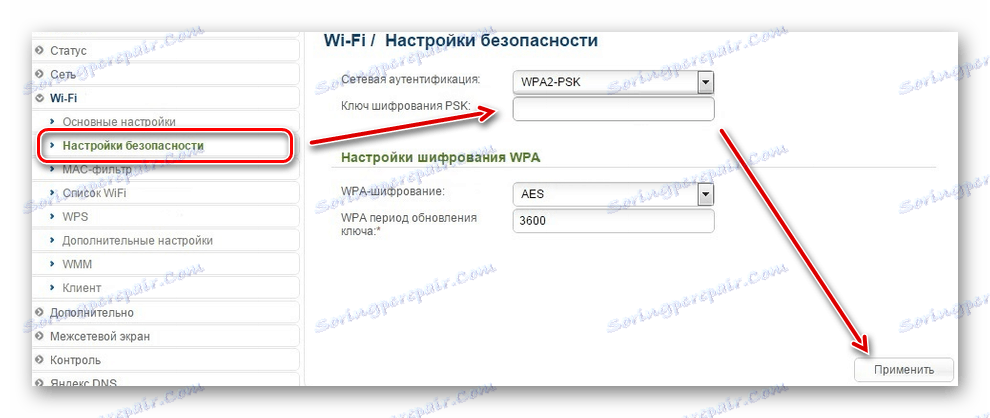
Router sa automaticky reštartuje. V tomto okamihu zmizne internetové pripojenie. Potom budete musieť zadať nové heslo na pripojenie.
Ak chcete zmeniť heslo z Wi-Fi, musíte sa pripojiť k smerovaču a prejsť na webové rozhranie, nájsť sieťové nastavenia a zmeniť autorizačný kľúč. Údaje sa automaticky aktualizujú a na prístup k internetu budete musieť z počítača alebo smartfónu vložiť nový šifrovací kľúč. Pomocou príkladu troch populárnych smerovačov sa môžete prihlásiť a nájsť nastavenie, ktoré je zodpovedné za zmenu hesla Wi-Fi na vašom zariadení inej značky.